很多组网爱好者们都喜欢DIY,那么其中一种GPRS手机+笔记本电脑无线上网方式不知道大家有没有尝试过呢?接下来就为大家介绍一下如何进行GPRS手机+笔记本电脑无线上网。希望您能感兴趣。
GPRS手机+笔记本电脑无线上网方案有点像内置Modem的安装,首先要安装红外接口驱动程序,再利用虚拟COM映射到红外线接口进行拨号,当然它不是直接通过有线电话号码线拨号的,而是通过手机无线拨号的。具体配置如下(以Windows XP系统为例):
第1步,进行GPRS手机+笔记本电脑无线上网设置,首先安装红外线接口驱动程序(如果有已安装,此次可省)。如果笔记本电脑的BIOS配置中有对红外线接口进行配置的选项,首先需要启用红外线功能。如在笔者所使用的笔记本中,开机时按下F2键进入BIOS设定程序,选择进入System Devices菜单下选择Infrares Port(红外线端口)选项,在此选项中有三个可选设置,即Disabled、Enabled和Auto,可任意选择“Enabled”和“Auto”两选项之一即可。按F10键储存设定值,结束设定程序。重新启动系统后,系统会发现新的红外线端口,并安装驱动程序,然后弹出添加新硬件的向导对话框,在此要添加新的调制解调器了(其实是虚拟调制解调器)。
第2步,在“添加新硬件向导”中按提示依次单击“下一步”按钮,出现如图1所示对话框,在列表框中选择***的“添加新的硬件设备”选项。
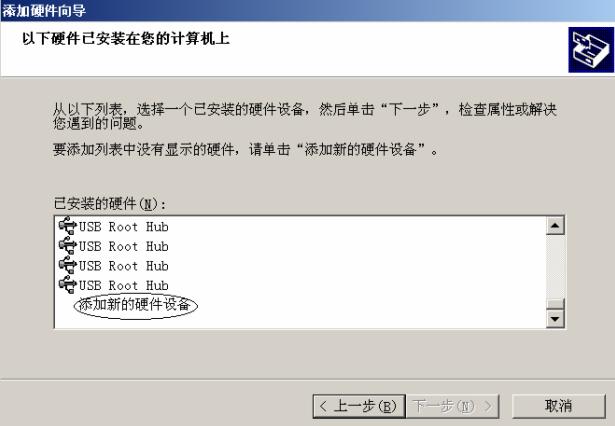
第3步,单击“下一步”按钮,在弹出如图2所示对话框中选择“安装我手动从列表选择的硬件(高级)”单选项。然后继续单击“下一步”按钮,在所出现的对话框中选择“调制解调器”选项。
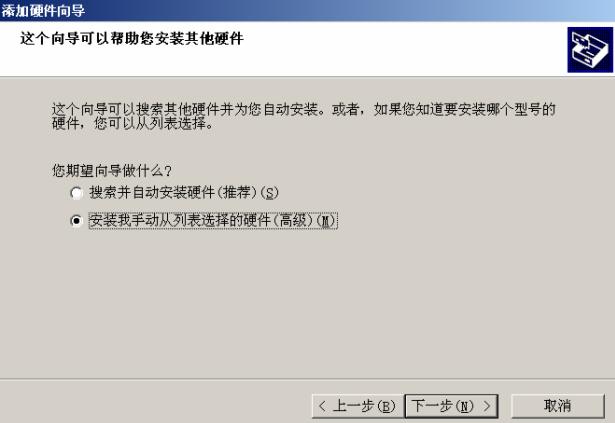
第4步,继续GPRS手机+笔记本电脑无线上网的设置,单击“下一步”按钮,在弹出如图3所示对话框中选择“不要检测我的调制解调器;我将从列表中选择”复选项。#p#

第5步,单击“下一步”按钮,在弹出如图4所示对话框中“厂商”列中选择“标准调制解调器”选项。然后选择“标准11400bps调制解调器”选项,因为通常笔记本电脑无线上网的理论速率可达到115.2kbps,当然如果你的手机所能支持的速率较低,也可选择9600bps的调制解调器选项。
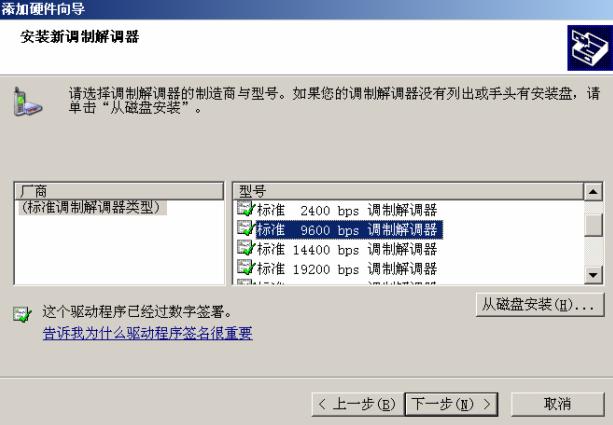
第6步,单击“下一步”按钮即弹出一个对话框,要求选择一个连接的COM口,任意选择一个未用的COM口,通常会自己识别的(这其实是个虚拟COM口)。然后依照提示继续单击“下一步”按钮后即可完成虚拟调制解调器的安装了。
第7步,在“网络连接”对话框“网络任务”栏中单击“创建一个新的连接”链接项,然后在“新建连接”向导中按提示创建一个新的拨号连接,所选拨号设备就是上面所安装的虚拟调制解调器。
第8步,在“控制面板”中双击“红外线”,在“选项”一栏中选择“启动红外线通讯”,打开笔记本电脑红外端口;同时要在手机上设置打开手机红外线端口(不同手机设置不同尽相同)。
第9步,把手机的红外端口正对着笔记本电脑的红外线窗口(两者距离通常不超过30cm才有效),对准后笔记本电脑会提示找到一个红外线发射设备(即手机)。此时双击前面所创建的拨号连接,输入拨号ISP的电话号码、用户帐户和密码信息。成功拨号后,手机屏上显示接收和发送的数据,证实手机正在进行数据通讯。
通过以上几步就实现了GPRS手机+笔记本电脑无线上网。用这种GPRS手机+笔记本电脑无线上网方案来上网,网络实际***连接速度还受周围环境影响,比普通Modem还要慢,只能作为应急上网方案,在一些没有调制解调器的老笔记本电脑和电话线等有线联网设备环境中比较适用使用。























